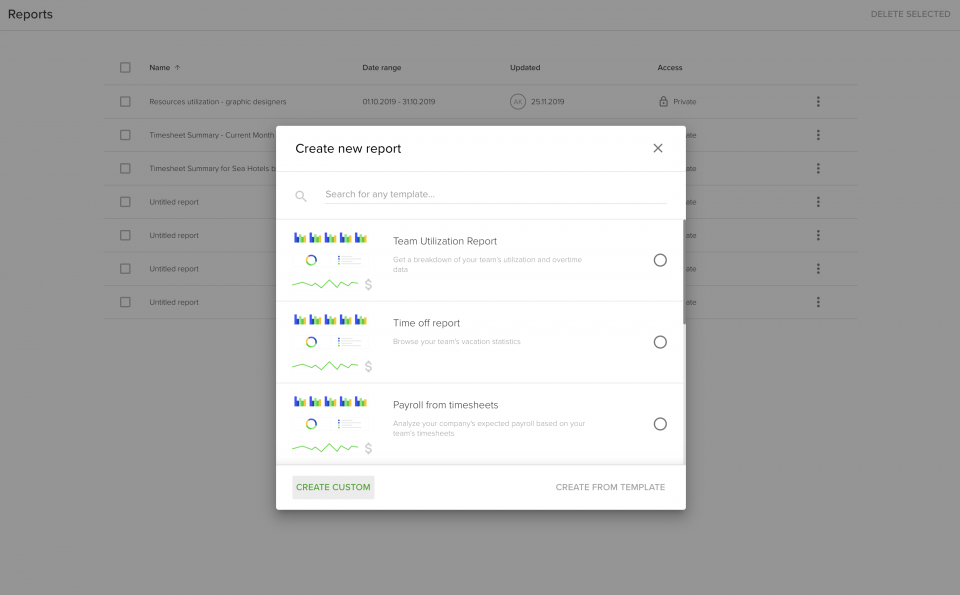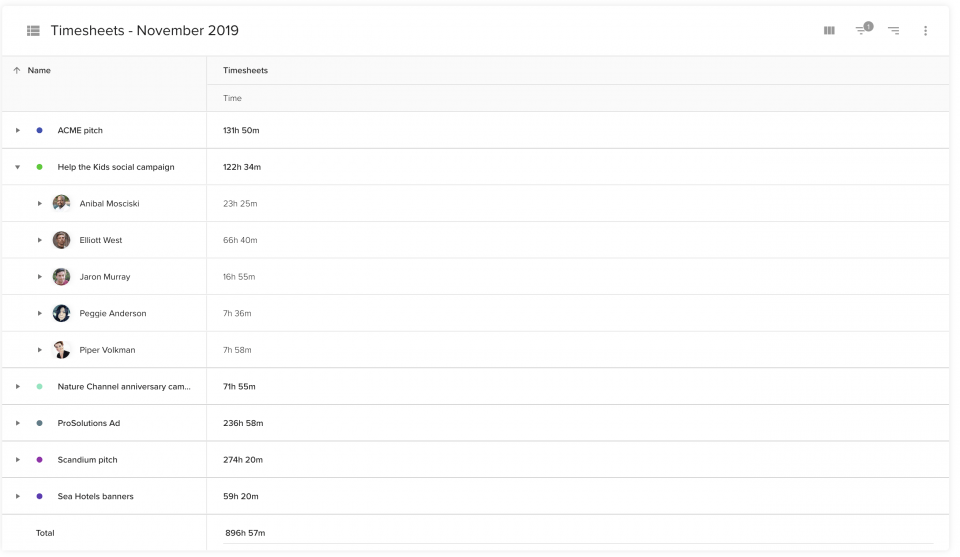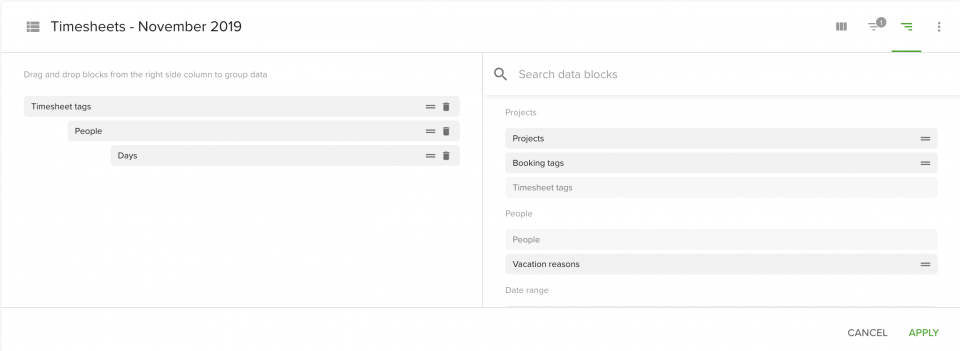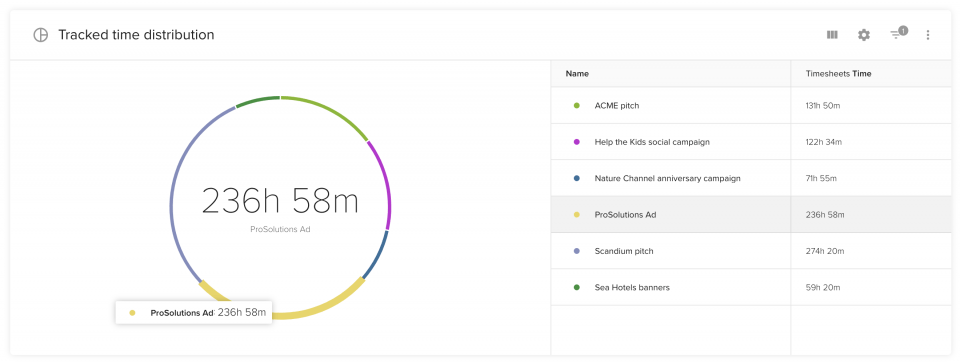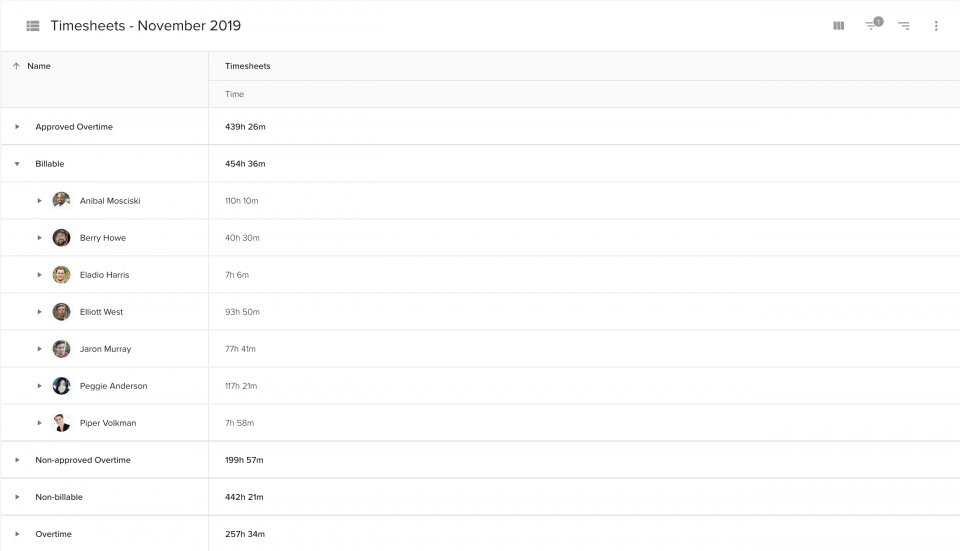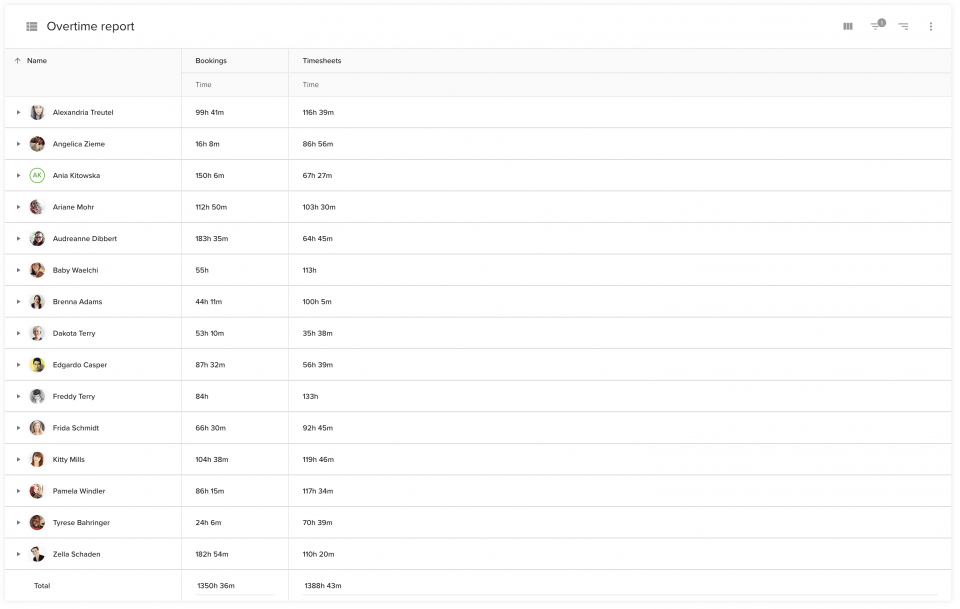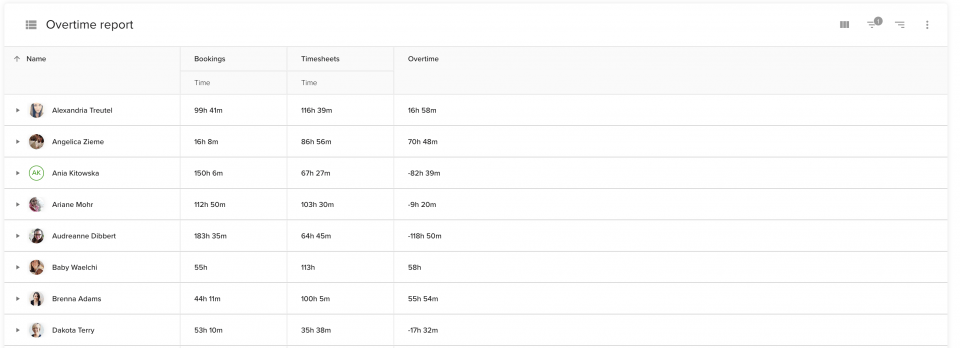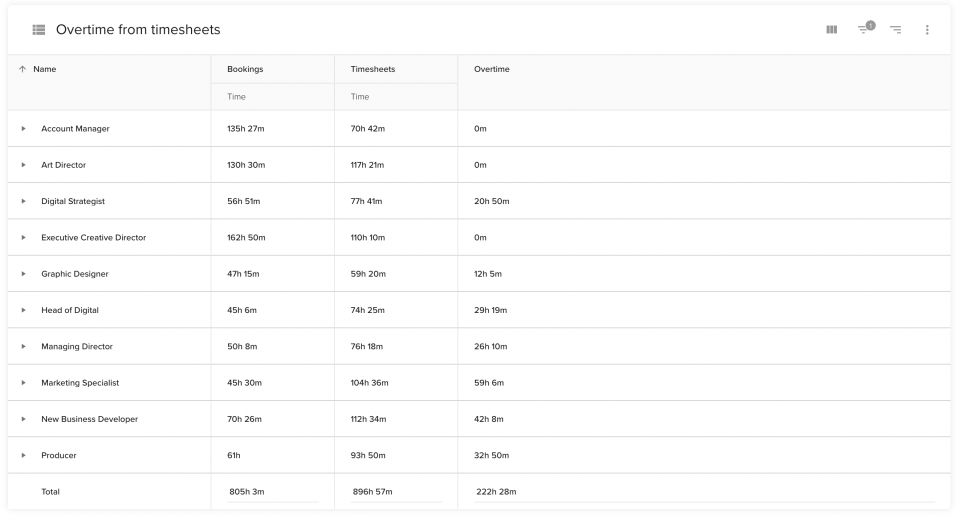A veces bien dominado estrategias de gestión del tiempo no son suficientes. Pero, ¿cómo hacer un seguimiento de las horas de los empleados? ¿Cómo realiza el seguimiento de las horas de los empleados? ¿Utiliza software de seguimiento del tiempo de los empleados y analizar informes? ¿Tiene una hoja de Excel o una hoja de control en papel para registrar las horas? ¿O tal vez no registra en absoluto el tiempo dedicado a los distintos proyectos?
El artículo contiene:
En Teamdeck, sabemos que gestión eficaz de los partes de horas ofrece ventajas a la propia empresa, pero también es beneficioso para los empleados. Ambas partes salen ganando cuando el proceso es transparente y eficaz. En este artículo, aprenderá a crear un potente informe de hoja de horas utilizando las funciones de informes de Teamdeck. A partir de este informe, podrá calcular las nóminas, facturar a sus clientes y comprender los patrones de productividad de su equipo.
Pero, antes de mostrar cómo crear un informe de hoja de horas, unas palabras sobre las propias hojas de horas. Una hoja de horas es una tabla con datos que contiene el seguimiento de las horas que un empleado concreto ha trabajado durante un determinado periodo de tiempo y/o tarea, o proyecto para un determinado cliente. Con este objetivo, se utilizan muchos métodos diferentes para registrar los partes de horas. Desde un papel, un software dedicado a las hojas de horas, una aplicación de seguimiento del tiempo de los empleados o un planificador de recursos con funciones de seguimiento del tiempo e informes de las hojas de horas.
Construir un informe simple de hoja de horas
Para crear un informe básico basado en las hojas de horas de tu equipo, necesitas acceder a sus horas registradas. Teamdeck ofrece funciones de seguimiento del tiempo (incluyendo un cronómetro móvil), por lo que podrá crear informes utilizando los datos de tiempo de seguimiento de sus empleados.
¿No está seguro de cómo controlar el tiempo con Teamdeck? Nuestro base de conocimientos debería ayudar.
¿Listo para empezar a crear tu informe de control horario? Inicia sesión en Teamdeck y dirígete a la sección de informes, que encontrarás en el menú superior. Ahora, cuando hagas clic en Crear nuevo informe, tendrás dos opciones:
- utilizar una plantilla de informe
- crear un análisis personalizado
Aunque las plantillas de informes son ciertamente útiles y pueden agilizar su trabajo, en este artículo aprenderá a crear informes de hojas de horas desde cero. Haga clic en crear personalizado.
Ahora que ha generado un informe vacío, puede alimentarlo fácilmente con datos. No olvides darle un nombre y seleccionar un intervalo de fechas adecuado (ambos elementos pueden editarse en cualquier momento).
Empecemos por añadir una nueva tabla (haga clic en añadir tabla) con información básica sobre el tiempo de su equipo. Observará que las hojas de horas ya aparecen en su nueva tabla, junto con los datos de Reservas, Disponibilidades y Vacaciones. Si desea analizar exclusivamente la información de las hojas de horas, puede eliminar las demás columnas haciendo clic en el icono de la papelera. Debería terminar con una tabla dividida en diferentes proyectos.
¿Desea ver las horas registradas de un usuario o empleado concreto de su equipo? Sólo tiene que cambiar la forma en que se agrupan los datos en su tabla:
Observe la pantalla anterior. En función de sus necesidades, puede agrupar la información por personas, proyectos, semanas, etc., para comprender mejor la carga de trabajo y el rendimiento de su equipo (más información en gestión de la carga de trabajo).